Paint hat einen aktualisierten Bildeigenschaften-Dialog im Dev-Kanal
Insider, die Windows 11 im Dev-Kanal ausführen, haben begonnen, eine neuere Paint-App zu erhalten. Obwohl es keine drastischen Änderungen an der Benutzeroberfläche mit sich bringt, gibt es einen aktualisierten Eigenschaftendialog. Es passt besser zum Erscheinungsbild des Betriebssystems und sieht nicht gealtert aus.
Der Dialog erscheint, wenn Sie drücken Strg + E oder auswählen Datei > Eigenschaften aus dem App-Menü. Es ermöglicht die Anpassung von Bildabmessungen, Farbmodus und Größeneinheiten. Neben den Optionen zum Ändern zeigt es auch einige nützliche Statistiken wie die Dateigröße und den Zeitpunkt, zu dem Sie die Zeichnung zuletzt gespeichert haben.
Das aktualisierte Bildeigenschaften-Fenster hat größere Abstände, eine neue Hintergrundfarbe, die dem visuellen Stil von Windows 11 folgt, und modern aussehende Steuerelemente. Sie werden auch feststellen, dass es im Gegensatz zum vorherigen Systemschriftarten verwendet. Hier sind die Screenshots der alten und neuen Dialoge.

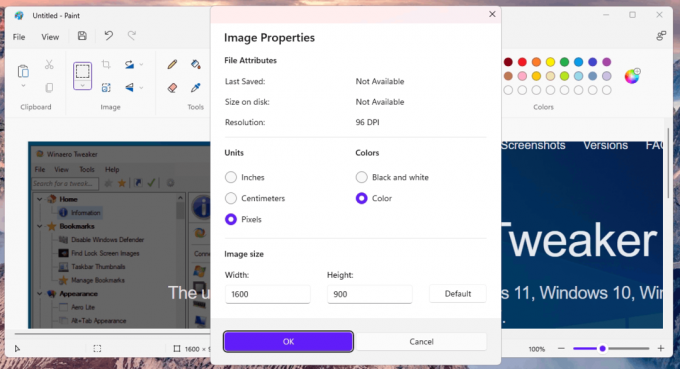
Mit Windows 11, Microsoft stark überarbeitet die App, damit es in dieser Version des Betriebssystems großartig aussieht. Die heutige Änderung wird also als Teil der Arbeit zum Polieren der App erwartet.
Zum Zeitpunkt der Erstellung dieses Artikels ist das aktualisierte Fenster „Bildeigenschaften“ nur für Insider im Dev Channel verfügbar. Bis es im stabilen Windows 11 landet, wird noch einige Zeit vergehen.
Wenn Sie mit den Änderungen an der App in Windows 11 nicht zufrieden sind, können Sie jederzeit zurückgehen und die wiederherstellen klassische Windows 10-ähnliche Paint-App.
Über PhantomOfEarth
Wenn Ihnen dieser Artikel gefällt, teilen Sie ihn bitte über die Schaltflächen unten. Es wird Ihnen nicht viel abverlangen, aber es wird uns helfen zu wachsen. Danke für deine Unterstützung!
Werbung
